| 9.5. GIMPressionist - Éditeur de carte d'orientation | ||
|---|---|---|
 |
9. Filtres Artistiques |  |
L'Éditeur de carte d'orientation est une annexe du filtre GIMPressioniste. Vous y accédez en cliquant sur le bouton dans l'onglet « Orientation ».Il vous sert à régler la direction que prendront les coups de brosse que donne le filtre.
Vous pouvez placer un ou plusieurs vecteurs dont vous pouvez régler la direction et la force et qui agiront chacun sur la partie correspondante de l'image.
C'est dans cette fenêtre que vous pouvez placer vos vecteurs. Le clic sur le bouton , place un vecteur au centre de la fenêtre, tandis que le clic avec le Bouton du milieu de la souris le place à l'endroit du clic. Ces vecteurs apparaissent comme de fins traits, rouges quand ils sont actifs, gris quand il ne sont pas actifs. Un point blanc marque leur pointe.
Avec un Clic gauche, le vecteur actif vient se placer à l'endroit du clic.
Avec un Clic droit, le vecteur actif pointe vers l'emplacement du clic.
Les boutons et vous permettent de faire passer le focus d'un vecteur à l'autre.
Le bouton Supprimer vous permet de supprimer le vecteur actif.
![[Astuce]](../images/tip.png)
|
Astuce |
|---|---|
|
La barre de défilement à la droite du panneau Vecteurs vous permet de régler la clartée de l'affichage. C'est très utile si l'image est trop claire/sombre et que vous ne voyez pas bien les vecteurs. |
Cet Aperçu vous donne une idée de l'action des différents vecteurs. La glissière sur le bord droit vous permet de modifier la luminosité de cet aperçu.
Vous disposez là de différents type d'arrangement des coups de brosse dans le domaine du vecteur actif. Difficiles à décrire, leur effet apparaît nettement dans l'aperçu.
Un diagramme de Voronoï consiste à partitionner un plan comportant n points maîtres en n polygones où chaque polygone ne possède qu'un seul de ces n points et où tous les autres points du polygone sont plus près de ce point maître que de n'importe quel autre des points maîtres. Ainsi, les limites des polygones sont à mi-distance entre deux points maîtres. Voici un exemple de diagramme de Voronoï:
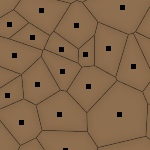
Ici quand cette option est cochée, cela aboutit au fait qu'un point donné de l'image ne subira l'influence que du vecteur le plus proche.
Angle: C'est la direction du vecteur actif. Ce curseur a la même action que le clic droit vu ci-dessus.
Ce curseur permet de faire varier l'angle de TOUS les vecteurs.
Ce curseur agit sur le domaine d'influence du vecteur actif. Cette influence décroît avec la distance. La force est représentée par la longueur du vecteur.
Ce curseur agit sur la longueur de TOUS les vecteurs, et donc modifie la force de tous les coups de brosse.